今日は久し振りに Garmin の ClimbPro (クライムプロ) についてのお話です~
ClimbProって!?
クライムプロ とは、Garmin Connect™ Mobile で予めコースを作成し、
Edge 530 や Edge 830 に入れておく事で、登りセクションに突入した際
頂上までの残り距離や標高差、平均勾配をリアルタイムでビジュアル表示してくれる機能です。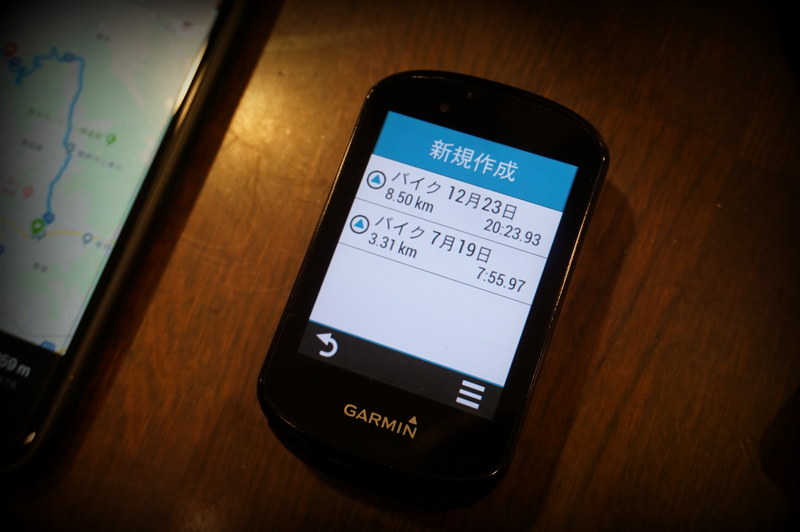 に
に
実際の使用感などは、駒沢公園店の中林くんがブログに綴っていましたので、そちらも合わせてご覧頂ければと思います。
今回はクライムプロのやり方を詳しく紹介したいと思います。
クライムプロの設定方法
紹介がほとんどないので、今回はここを重点的に説明したいと思います。
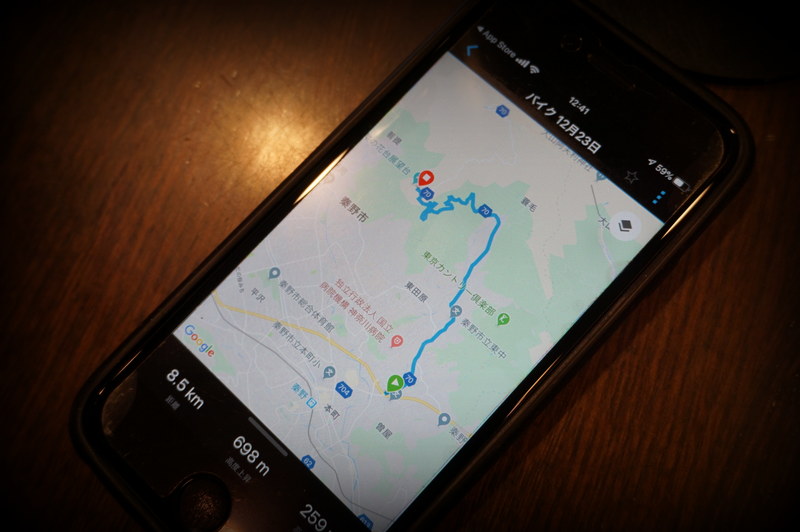
下準備として、 Garmin Connect™ Mobile のアプリを携帯へダウンロードしておいてください。
アプリ上でコースを作成します。
Garmin Connect™ Mobileを起動して、「詳細」を押します。
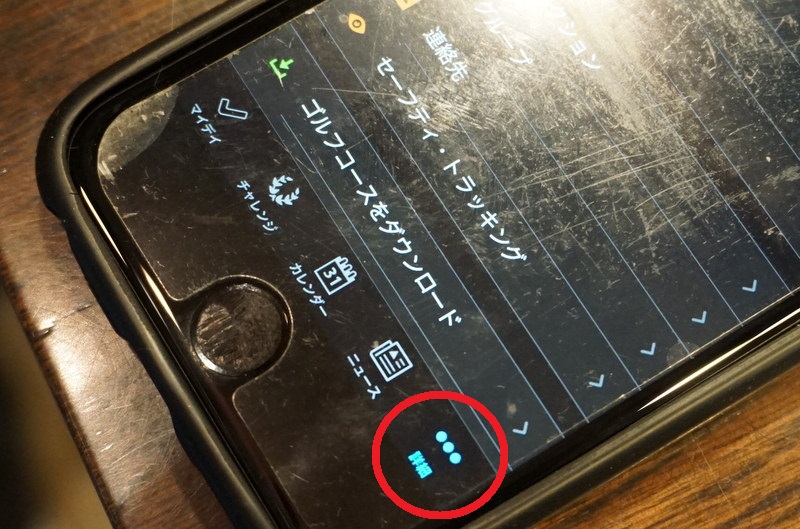
続いて、「トレーニング」を押します。
「コース」を押します。
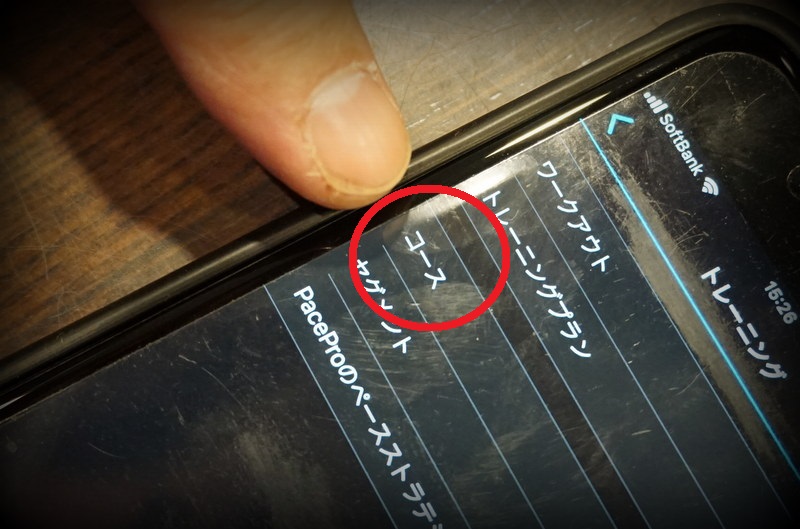
「コースを作成」を押します。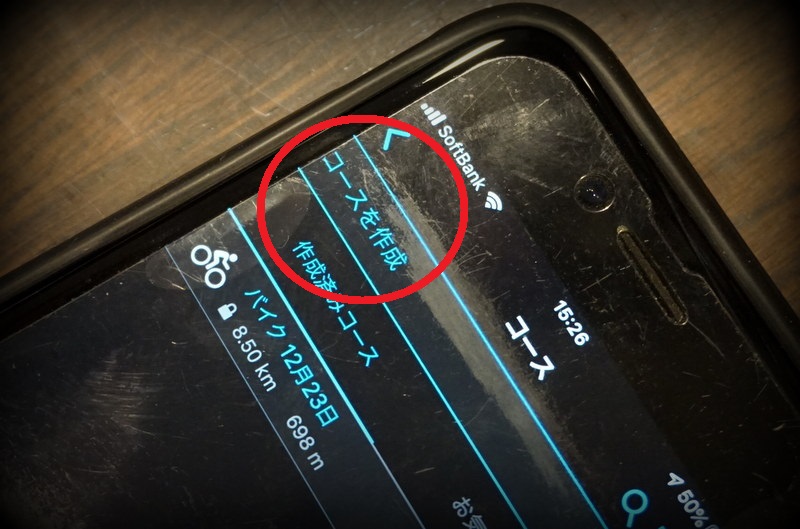
「ロードサイクリング」を押し、

「カスタム」を押す事で、自由にルートを作成できます。
「自由」を押すと、出発点のみを決めて自動でコースを作成します。
※今回は「カスタム」でルートを作成しています。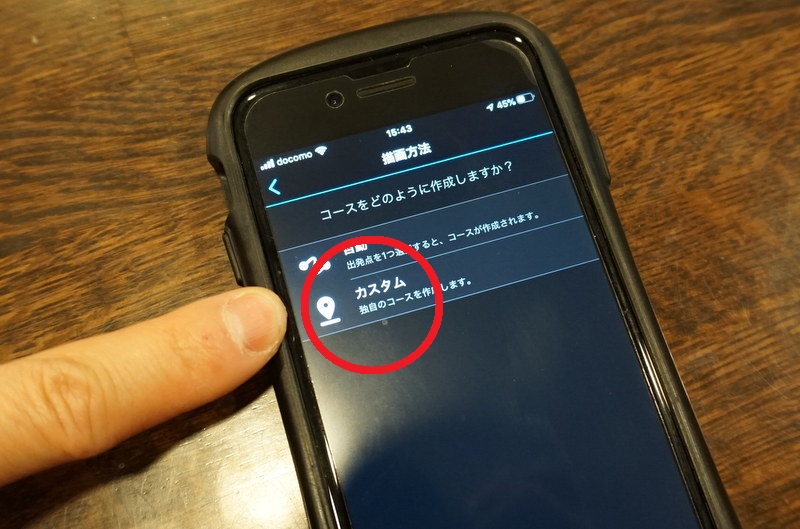
これで、希望のコースを引けるようになります。
ここから先は、「ヤビツ峠」を走る形で作成してみます。
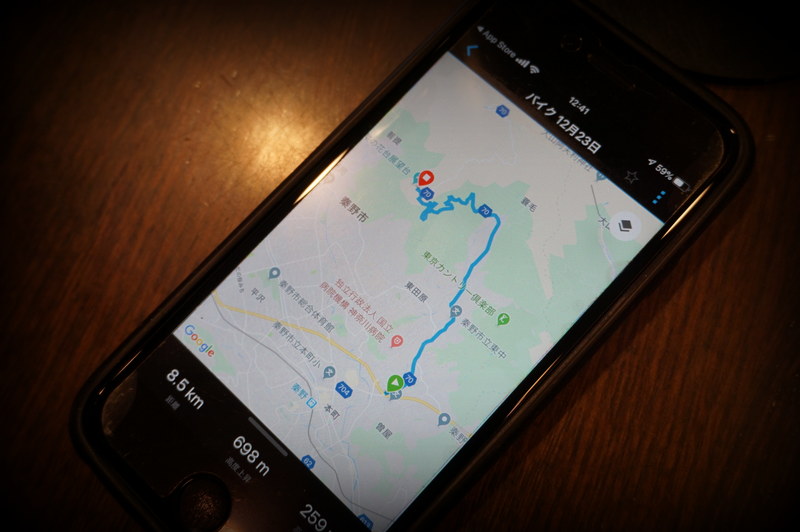
まずは、出発地点です。
246号にほど近い、コンビニにセットしました。
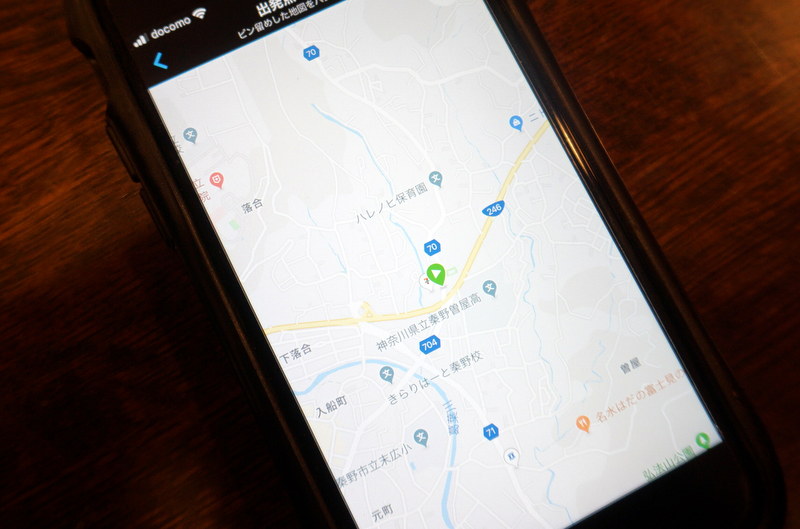
「次へ」を押します。
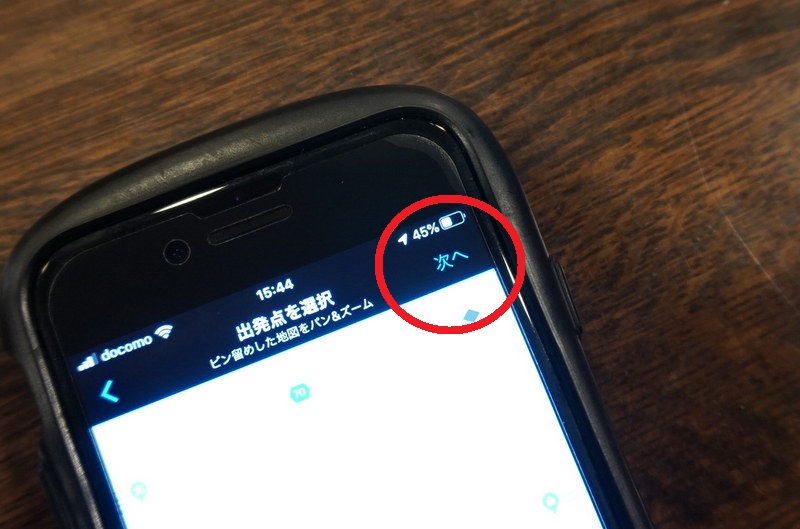
続いて、終点を決めます。
ヤビツを登った、展望台にセットしました。
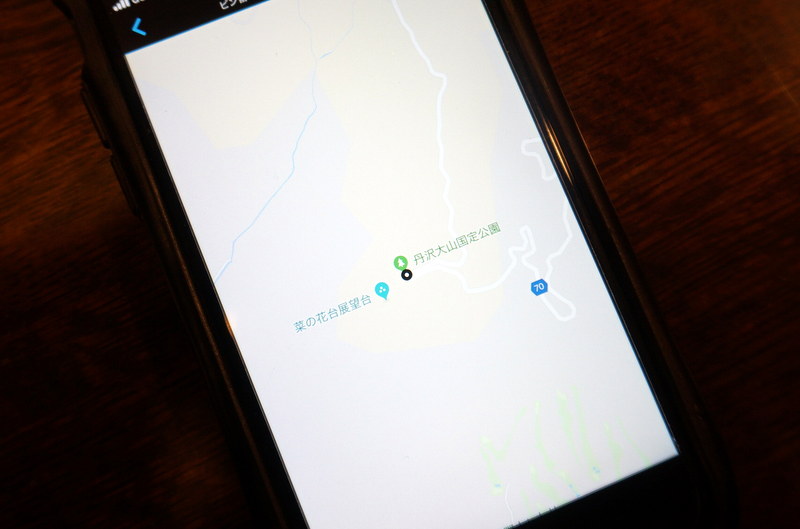
終点を決めたら「次へ」を押します。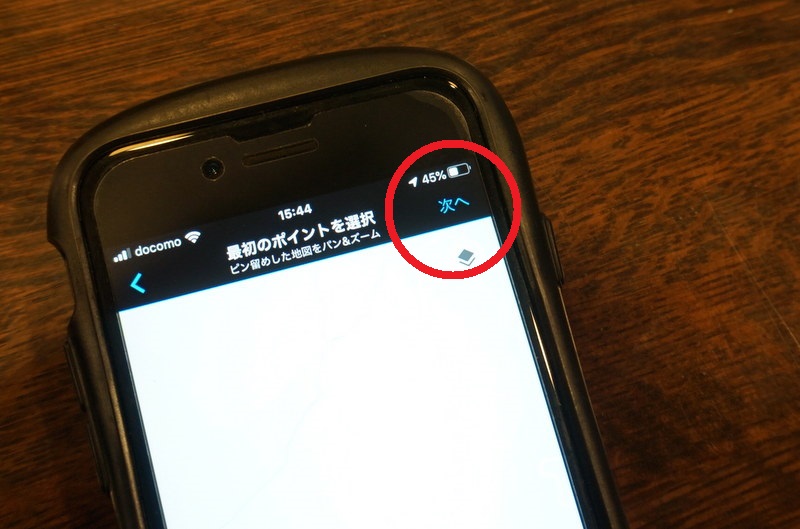
これでルートが作成出来ました。
問題なければ、「保存」を押して終了です。
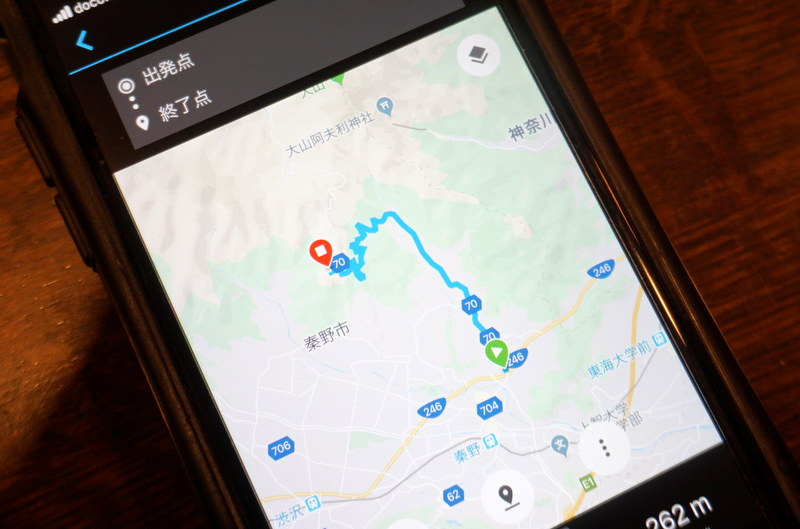
Edgeへの転送方法
Garminを携帯の側へ持って来て頂き、Garmin Connect™ Mobile でデバイスの同期を行います。
まずはGarmin側です。
左下の「三」を押します。
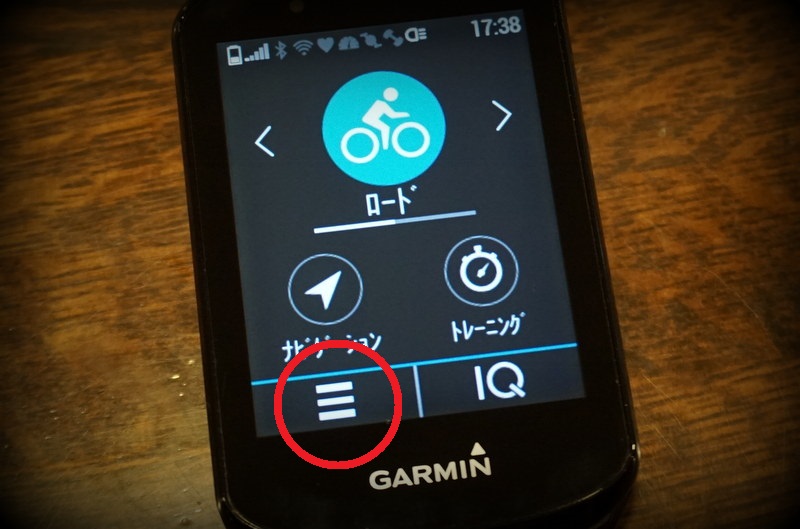
下にスクロールして、「ワイヤレス接続機能」を押します。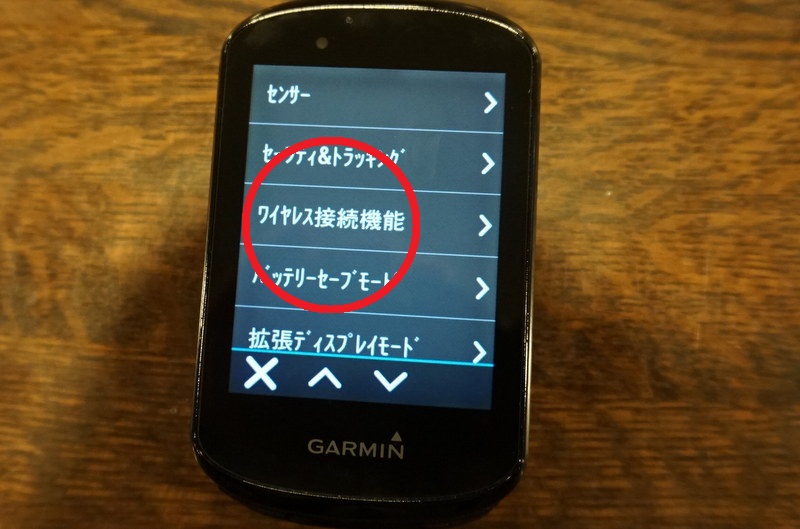
「スマートフォン」を押します。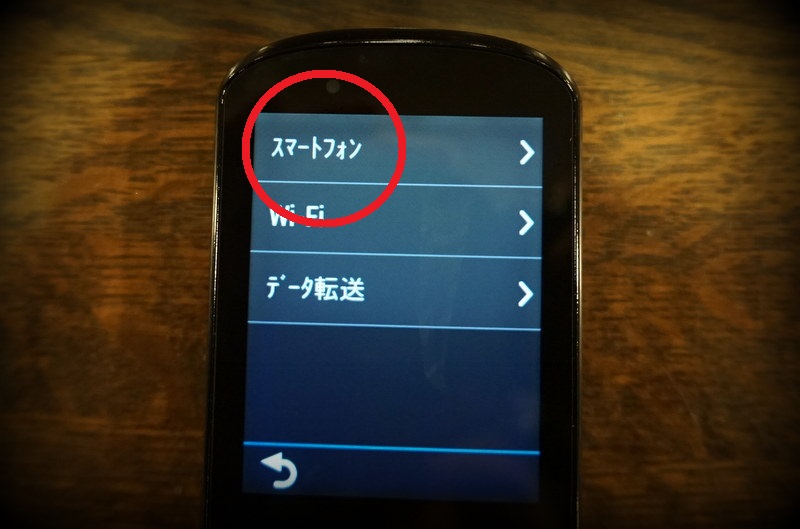
「有効」の部分が緑色になっている事を確認して、このままの画面で放置します。
続いて携帯側です。
Garmin Connect™ Mobileから「Garminデバイス」を選びます。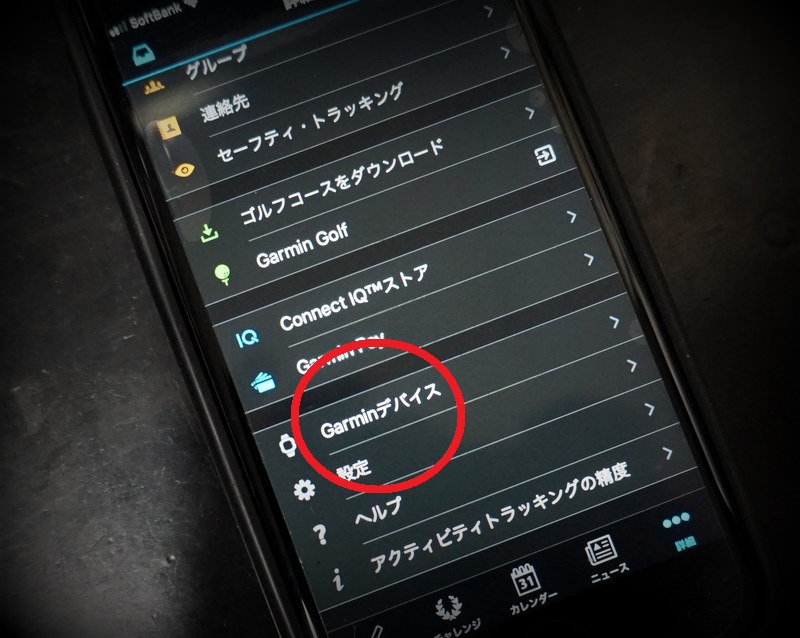
「デバイスの追加」を押します。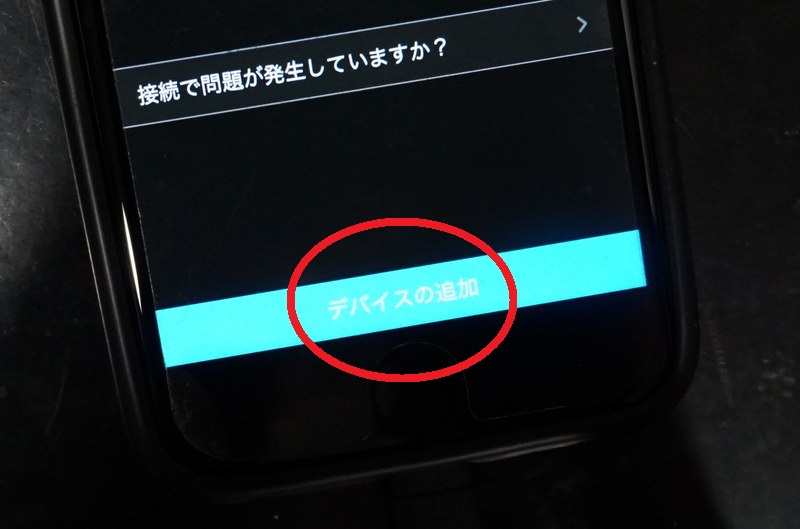
走っている画面が出て、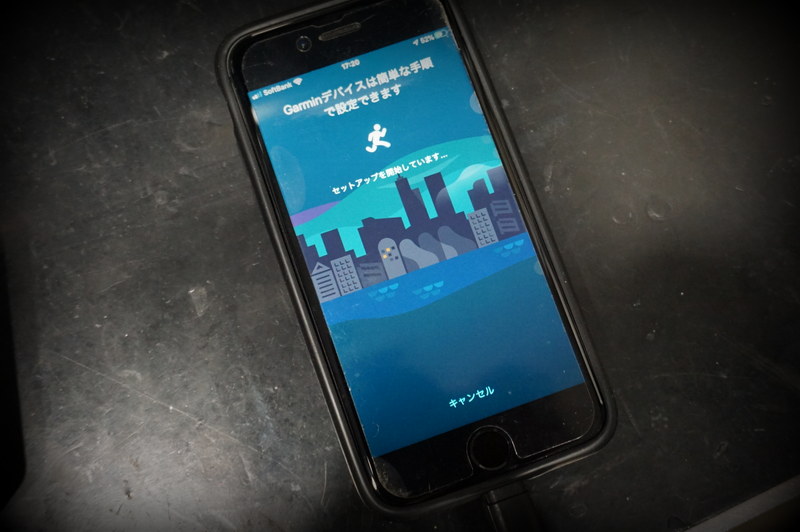
接続画面になりますので「接続をする」を押します。
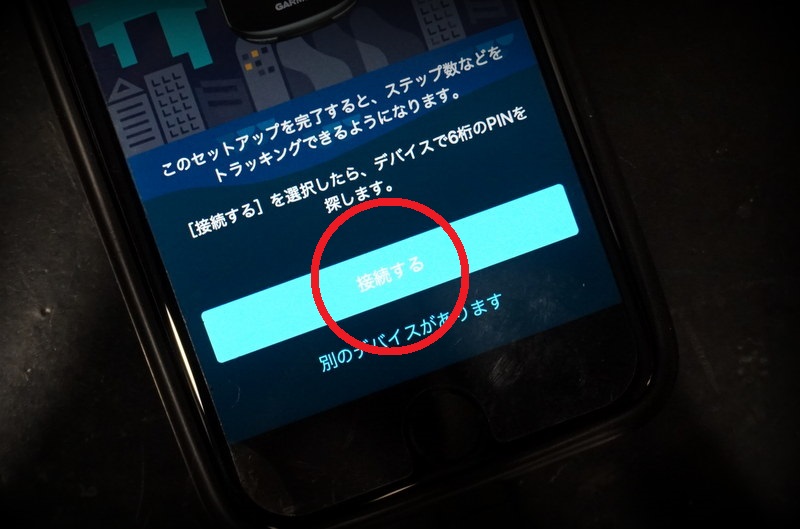
アクセサリーに何も映っていませんが、 
Garmin側で「ペアリング」を押すと、、、
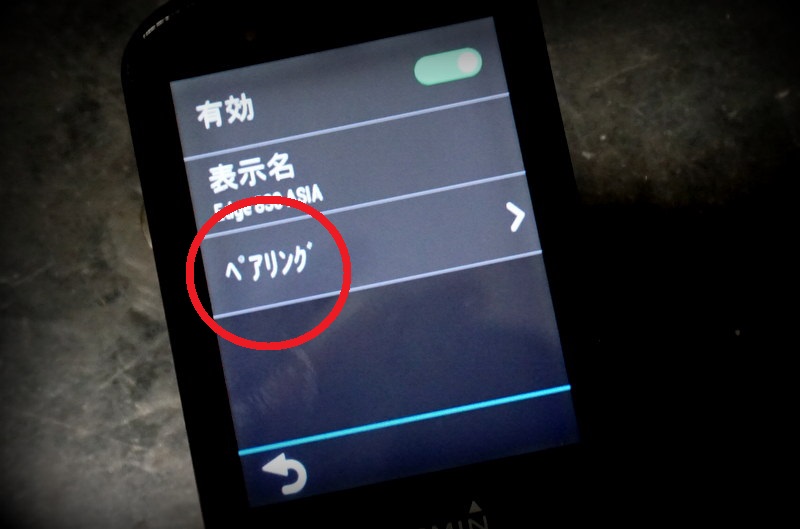

このような画面が出ます。「Edge 830 ASIA」を押して、
下記の画面のように数字が出たら「ペアリング」を押してこの画面は終了です。
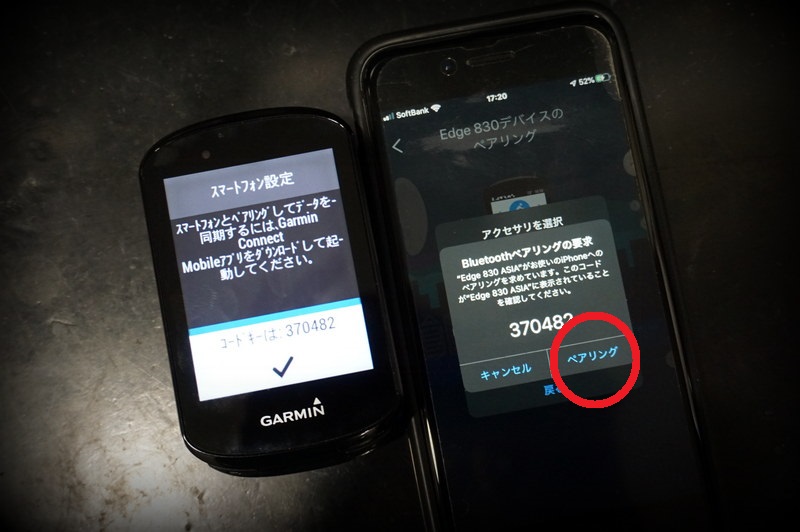
続いて、先程の保存をした「コース」画面に戻り、作成したコースを選択します。

コースが表示されたら右上のメニューを押して、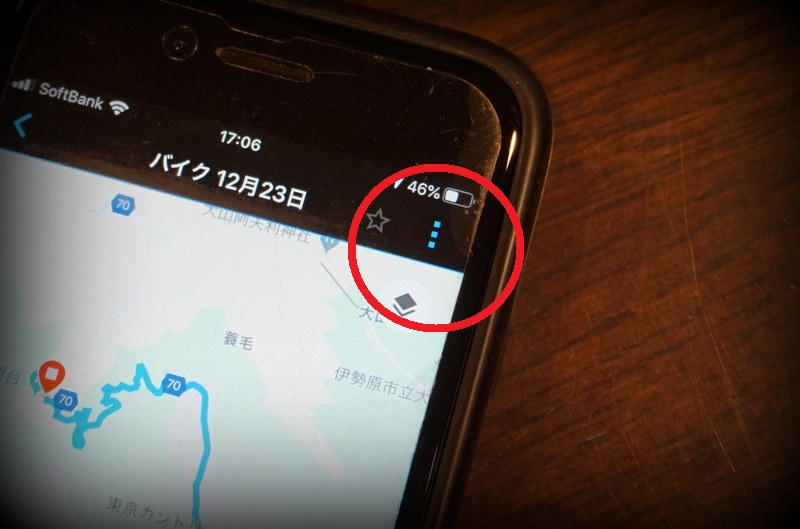
「デバイスへの送信」を押します。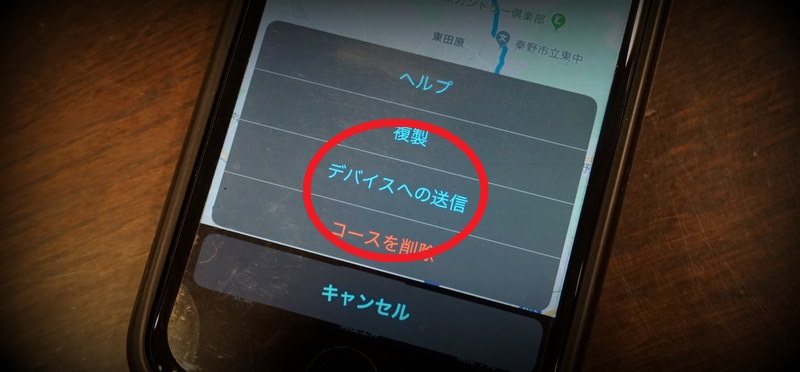
これで、Garmin側へ作成したコースが転送されます。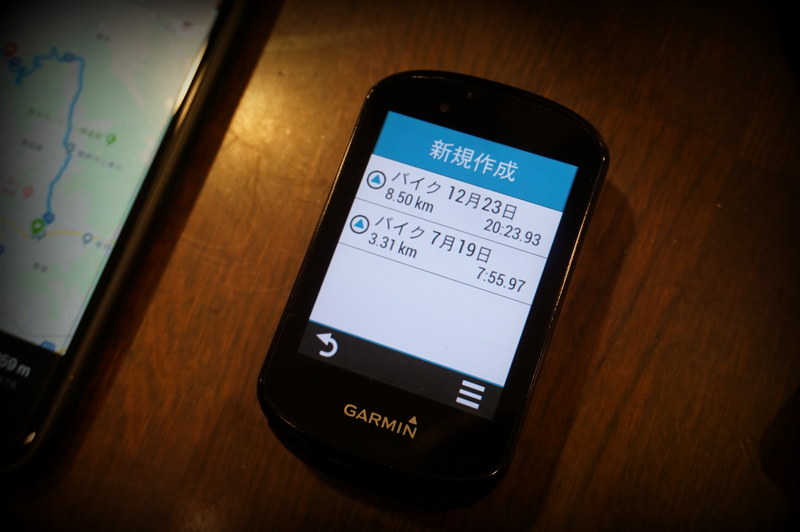
クライムプロの設定方法
クライムプロを設定する方法です。
左下の「三」を押して、設定画面を出します。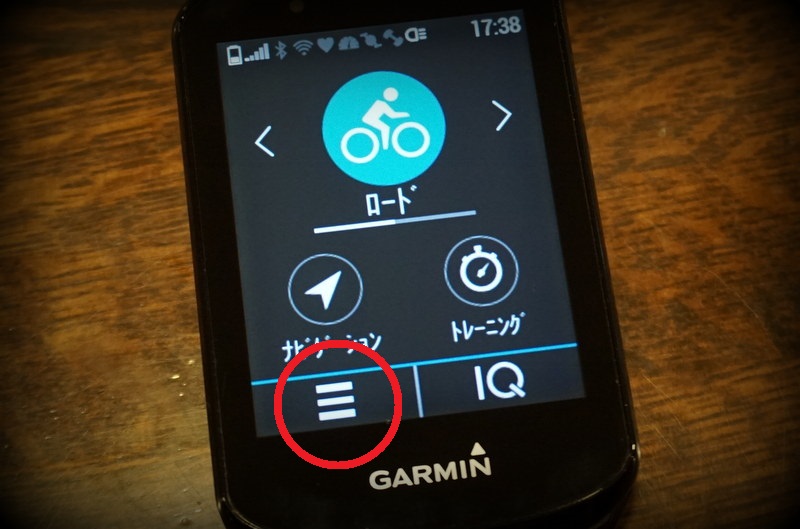
下にスクロールして、「アクティビティプロフィール」を押します。
普段使っている、バイク設定を選んで頂き、
下へスクロールすると、「ClimbPro」がありますので、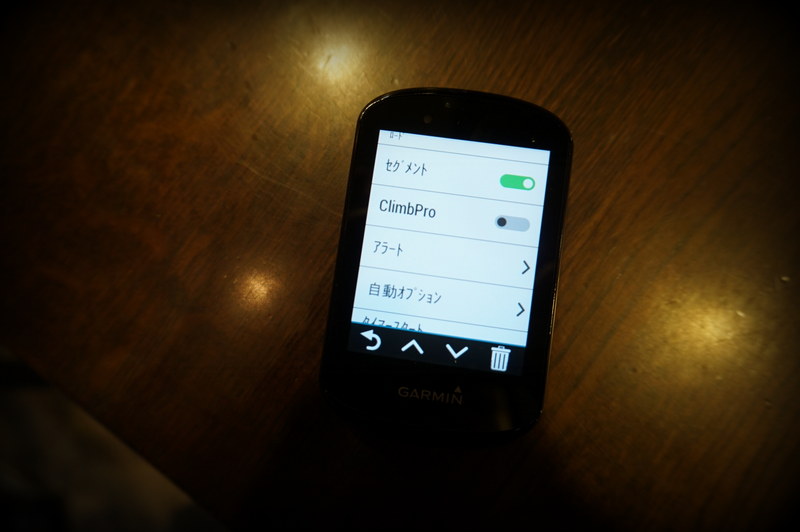
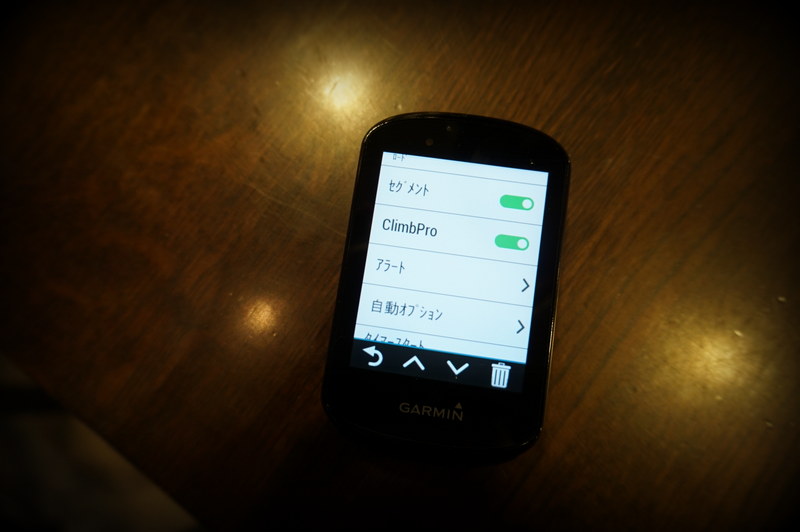
緑色になる様に設定して下さい。
メッチャ長い設定ブログでしたが、これでクライムプロが楽しめます!
クライムプロでは、斜度によって色分けがされていて、
- 緑:0-3%
- 黄色:3-6%
- オレンジ:6-9%
- 赤:9-12%
- 紫:12%超
となっています。
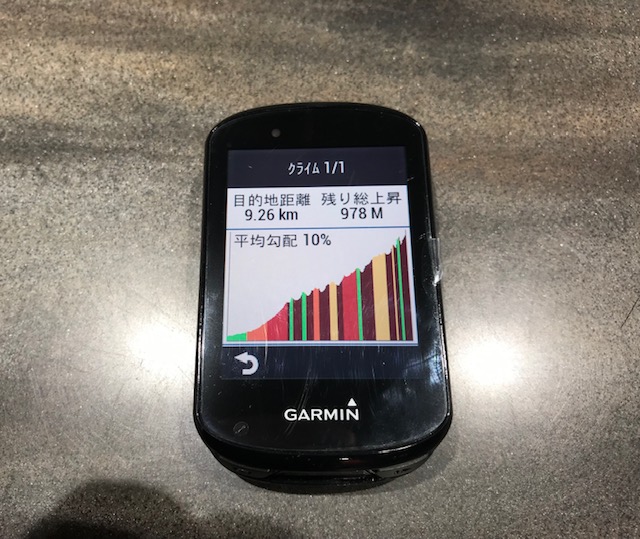
中林くんはなかなかチャレンジャーでしたね(笑)
今日の所はこんな感じで終わります。
長々お付き合いをありがとうござました~!
本日のブログ担当:野々山

